ワープロ・ペイント・地図作成
ちょっとしたお絵かきから、本格的な画像加工まで、ボタンをクリックするだけで行えます。デジカメで撮影した写真も楽しく加工できます。
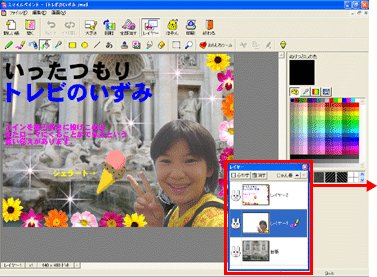 |
レイヤー機能も搭載。元の画像はそのままの状態で、自由に文字をかいたりスタンプを押したりできます。 |
本格的なレタッチも手軽に行える
|
うずまきやモザイクなどの加工もクリックするだけ。効果がボタンに表示されているのでわかりやすく、いろいろな加工にチャレンジできます。 |
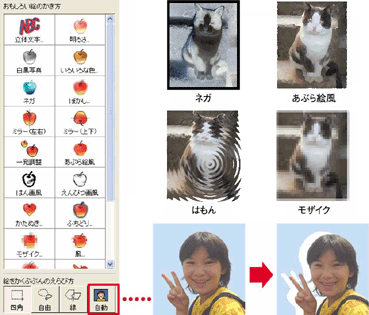 自動的に写真を切り抜くことができます。 (※背景が単調な色で、境目がはっきりしている写真の場合) |
スタンプで楽しい効果を付ける
|
クリックするだけでイラストや文字をペタペタ貼り付けられる「スタンプ機能」。子どもたちに大人気です。 |
|
デジカメやスキャナから、簡単に写真を取り込むことができます。サイズを小さくしたり名前をつけたりと、使いやすいように変更してから取り込めるので、デジカメ写真の活用がしやすくなります。
[マイフォルダ]や[みんなのフォルダ]に保存しておけば、どのソフトからもすぐに読み込んで使うことができます。
 |
||
|
デジカメをパソコンに接続し、取り込む写真を選択します。横向きの写真も回転させて取り込めます。 |
高画質のデジカメが増え、写真の画素数も多くなりがち。大きな写真も扱いやすいサイズに小さくして取り込めます。また、わかりやすい名前に変更して保存できます。 例) 「運動会」という名前をつけた場合 運動会001.jpg |
|
「ぬすまれた写真を取り返せ!」など、名探偵ポポロと一緒に謎解きを楽しみながら、子どもたち一人ひとりが自分のペースでタイピングをマスターできます。
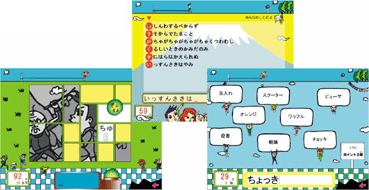
難易度別の楽しい3種類の謎解きにチャレンジ。問題を作成することもでき、また、ランキング機能も搭載しています。
